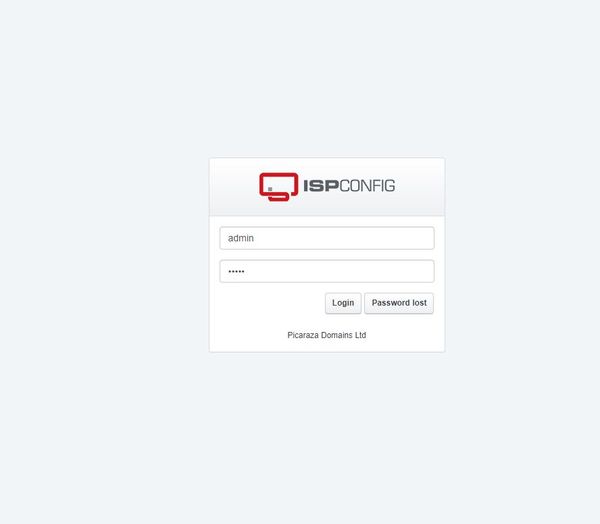Instalación automática de ISPConfig
ISPConfig es un sistema de administración de sitios web muy completo, con un panel muy sencillo de utilizar en la que podremos gestionar cuentas ftp, bases de datos, cuentas de correo y muchos más.
La instalación de ISPConfig podemos hacerlo de forma automatizada cumpliendo los siguientes requisitos.
Lista de sistemas operativos de Linux que funciona la instalación automatizada, además de que como prerrequisito deberá hacer una instalación mínima en cualquiera de las distribuciones siguientes.
- Debian 9 Stretch
- Debian 8 Jessie
- Debian 7 Wheezy
- Ubuntu 14.04 Trusty
- Ubuntu 15.10 Willy
- Ubuntu 16.04 Xenial Xerus
- Ubuntu 18.04 Bionic Beaver
- CentOS 7
- Raspbian
Instalación automática de ISPConfig
1-Deshabilitamos nuestro firewall
systemctl stop firewalld.service
systemctl disable firewalld.service
2-Deshabilitamos nuestro selinux
vim /etc/selinux/config
SELINUX=disabled
3-Algunas herramientas necesarias
yum install wget
yum install vim-nox nano
yum install net-tools
yum -y groupinstall 'Development Tools'
4-Editamos nuestro archivo de configuración host y añadimos una nueva línea con nuestra dirección IP, nombre de nuestro equipo y dominio.
vim /etc/hosts
127.0.0.1 localhost localhost.localdomain localhost4 localhost4.localdomain4
192.168.1.100 server1.example.com server1
::1 localhost localhost.localdomain localhost6 localhost6.localdomain6
5-Comprobamos nuestro archivo hostname de nuestro equipo.
vim /etc/hostname
server1.example.com
6- Actualizamos nuestro sistema.
yum update
7-Habilitamos repositorios adicionales necesarios para la instalación de ISPConfig.
rpm --import /etc/pki/rpm-gpg/RPM-GPG-KEY*
yum -y install epel-release
8-Reiniciamos nuestros sistemas para que se apliquen los cambios
reboot
9-Descargamos e instalamos el scripts.
cd /tmp; wget --no-check-certificate -O installer.tgz "https://github.com/servisys/ispconfig_setup/tarball/master"; tar zxvf installer.tgz; cd *ispconfig*; bash install.sh
Una vez finalizada nuestra instalación podemos acceder a ISPConfig 3 atraves de http(s)://server1.example.com: 8080/ o http (s): //192.168.1.100: 8080/ (http o https depende de lo que haya elegido durante la instalación). Inicie sesión con el nombre de usuario admin y la contraseña admin